win10怎么建立新建文件夹 win10建立新建文件夹的方法
更新时间:2024-01-30 18:20:03作者:qin
在我们使用win10专业版系统电脑的过程中,我们要新建文件夹一般都是在桌面使用鼠标右键来建立,但是很多同学们想要将文件夹简历到指定的位置,很多刚接触电脑的同学们都不是很清楚怎么把文件夹建立到指定的位置,其实方法很简单win10怎么建立新建文件夹?下面小编就为大家带来win10建立新建文件夹的方法 。
具体方法如下:
1.开启电脑,双击打开“此电脑”。
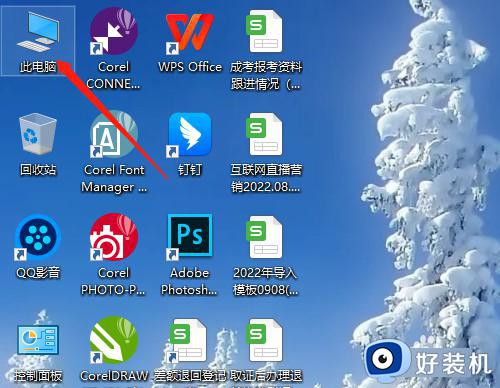
2.打开的窗口中点击“此电脑”,D:盘。点击工具栏处的新建文件夹,显示的蓝底白字“新建文件夹”。直接输入文件名即可。
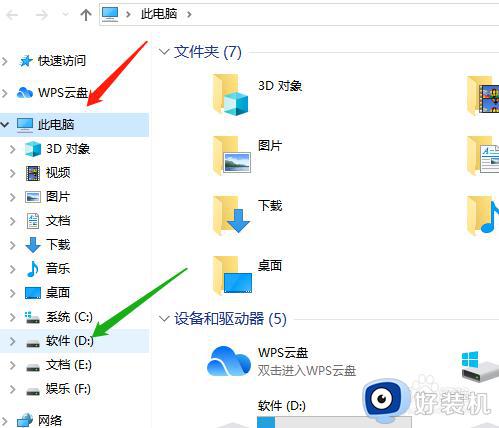
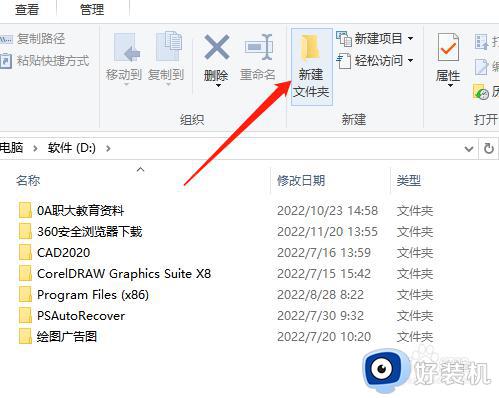
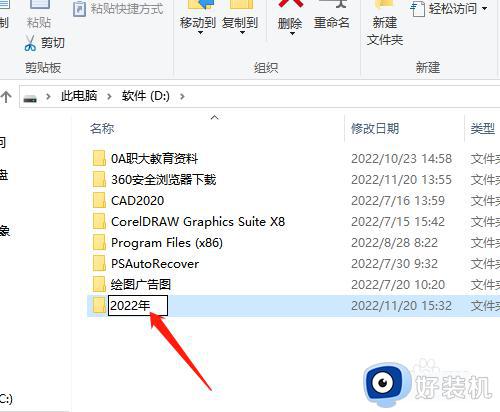
3.或在空白处右击鼠标,选新建,文件夹。同样的方法修改名字。
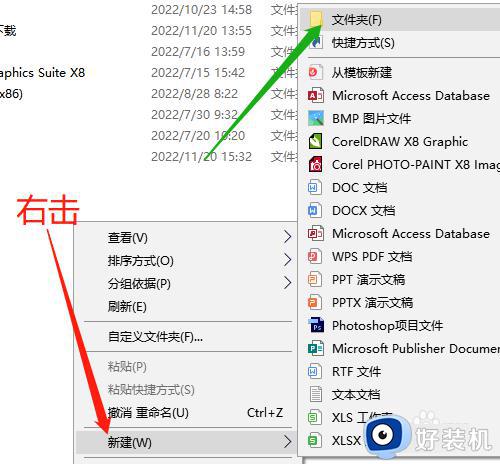
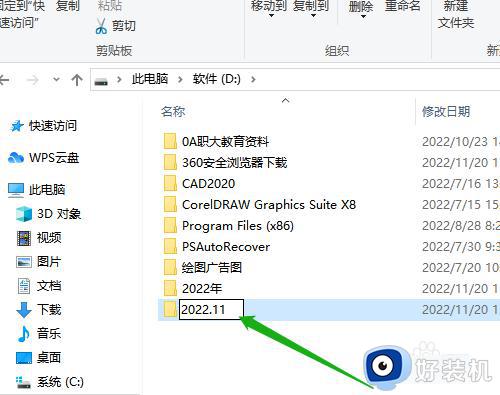
以上就是小编为您带来的关于win10建立新建文件夹的方法的全部内容,跟着上面的步骤一步步来进行操作吧,想要更过多资讯请关注好装机。
win10怎么建立新建文件夹 win10建立新建文件夹的方法 相关教程
- win10如何快速地建立文件夹 win10快速地建立文件夹的方法
- 如何在win10建立透明文件夹 win10建立透明文件夹的图文教程
- win10右键有新建 但不能新建文件夹怎么办 win10右键不能新建文件夹怎么解决
- win10共享文件夹加密设置方法 win10如何建立共享文件夹然后加密
- win10右键新建文件夹不见了怎么办 win10右键新建里没有文件夹处理方法
- 如何解决win10右键没有新建文件夹选项 win10右键没有新建文件夹选项解决方案
- win10 右键新建 假死 卡死怎么办 win10右键点新建卡死的解决步骤
- win10 桌面创建文件夹卡怎么回事 win10桌面新建文件夹卡顿如何处理
- win10创建打不开的文件夹怎么设置 win10如何创建一个打不开的文件夹
- win10不能新建文件夹如何处理 win10无法新建文件夹怎么办
- win10拼音打字没有预选框怎么办 win10微软拼音打字没有选字框修复方法
- win10你的电脑不能投影到其他屏幕怎么回事 win10电脑提示你的电脑不能投影到其他屏幕如何处理
- win10任务栏没反应怎么办 win10任务栏无响应如何修复
- win10频繁断网重启才能连上怎么回事?win10老是断网需重启如何解决
- win10批量卸载字体的步骤 win10如何批量卸载字体
- win10配置在哪里看 win10配置怎么看
win10教程推荐
- 1 win10亮度调节失效怎么办 win10亮度调节没有反应处理方法
- 2 win10屏幕分辨率被锁定了怎么解除 win10电脑屏幕分辨率被锁定解决方法
- 3 win10怎么看电脑配置和型号 电脑windows10在哪里看配置
- 4 win10内存16g可用8g怎么办 win10内存16g显示只有8g可用完美解决方法
- 5 win10的ipv4怎么设置地址 win10如何设置ipv4地址
- 6 苹果电脑双系统win10启动不了怎么办 苹果双系统进不去win10系统处理方法
- 7 win10更换系统盘如何设置 win10电脑怎么更换系统盘
- 8 win10输入法没了语言栏也消失了怎么回事 win10输入法语言栏不见了如何解决
- 9 win10资源管理器卡死无响应怎么办 win10资源管理器未响应死机处理方法
- 10 win10没有自带游戏怎么办 win10系统自带游戏隐藏了的解决办法
